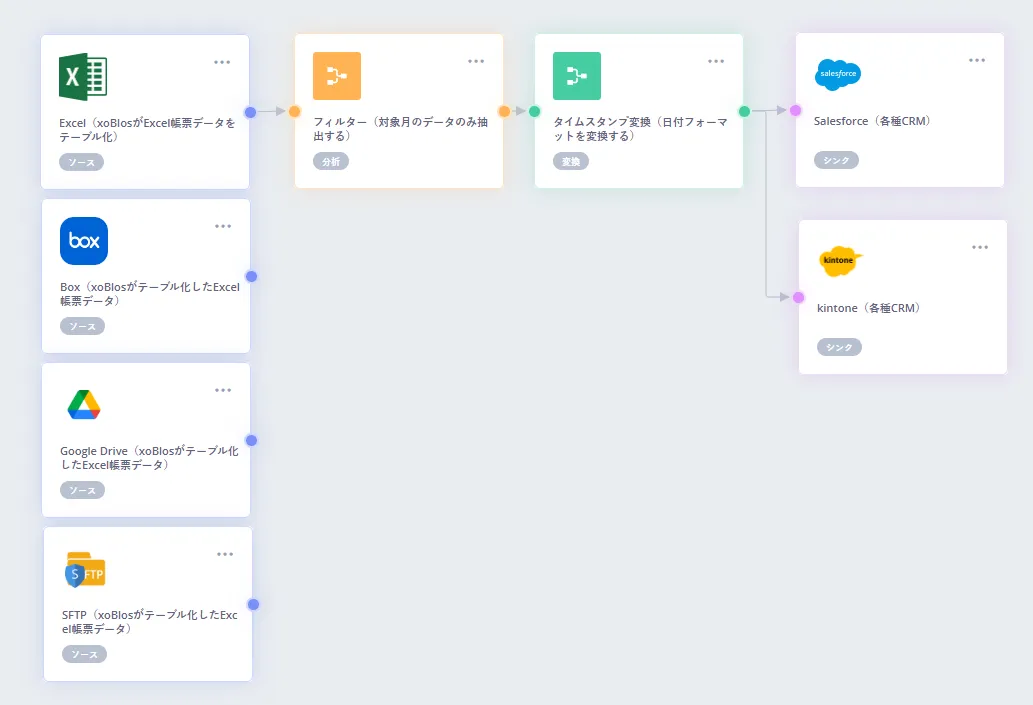Excel帳票のテーブル化&一気通貫のデータ連携ならxoBlos×Reckoner(レコナー)
Excel帳票データをxoBlosを介してCRMに自動連携する方法
課題・現状
Salesforceで発注書や注文書などの情報を一元管理したいが、商品や顧客ごとに異なるフォーマットのExcel帳票を使用しているため、営業アシスタントが、Excel帳票データをSalesforceに手入力している。工数負担が大きく、業務の属人化や入力漏れ・ミスなどの人的ミス発生リスクが問題になっている。解決するため、Excel帳票データのテーブル化とSalesforceへの自動取り込みができるツールを探している。
Reckoner(レコナー)導入の効果
業務の属人化と人的ミス発生のリスクを軽減できた
発注書・注文書データをSalesforceへ自動連携できたことにより、営業アシスタントの転記作業が無くなった。
Salesforceへ自動取り込みができる状態にできた
異なるExcel帳票フォーマットをテーブル化できたことによって、Salesforceへ取り込めるデータ形式になった。
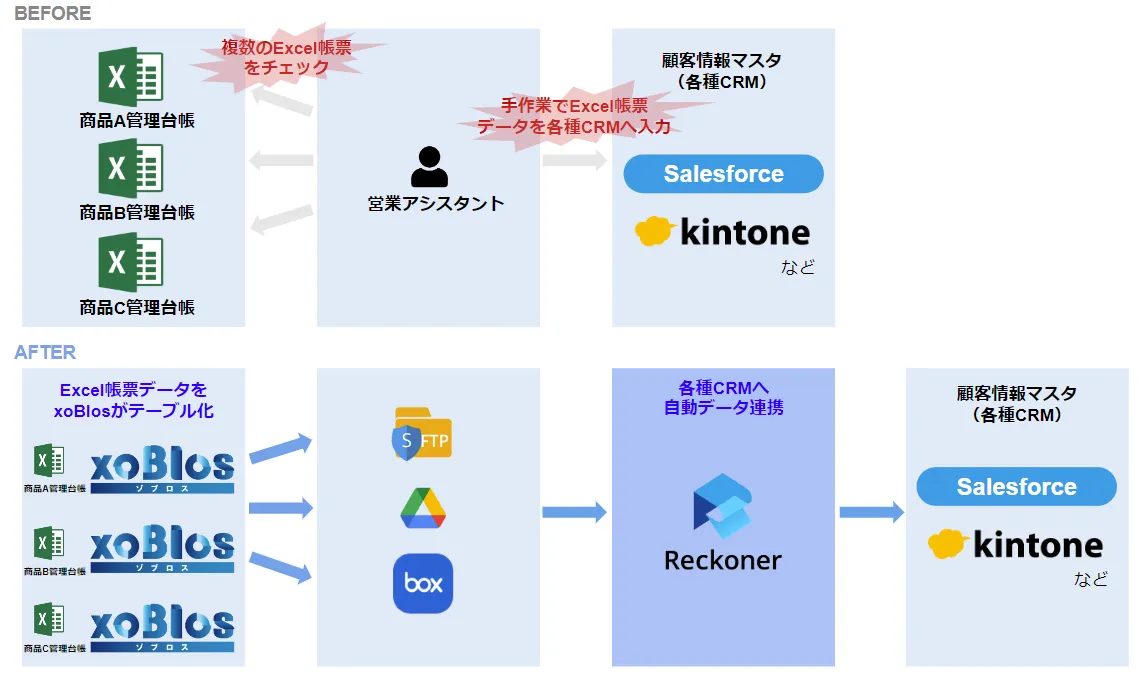
Excel帳票データをxoBlosを介してCRMに自動連携する方法
STEP1
接続設定
Reckoner(レコナー)が、データソースとなるExcel(xoBlos)やクラウドストレージ(SFTPやBOX、Google Diveなど)、データ転送先となる各種CRM(Salesforceやkintoneなど)にアクセスできるようにするため、ログイン情報入力やOauth設定をおこなう。

STEP2
データ加工・変換・統合
SQLを記述することなく、Reckoner(レコナー)画面上のマウス操作で、以下加工・整形をおこなう。
・「フィルター」タスクを用いてデータソースから対象月の発注書・注文書データのみ抽出する。
・「タイムスタンプ変換」タスクを用いて各種CRMの日付フォーマットに合うように変更する。
STEP3
ワークフロー作成・データ連携
検証環境を用意することなく、Reckoner(レコナー)の画面上で処理結果のプレビューをぱっと確認。バッチ制作不要で、Excel(xoBlos)やクラウドストレージ(SFTPやBOX、Google Diveなど)と、各種CRM(Salesforceやkintoneなど)を繋いでデータの流れを作成する。
Reckonerでの解決ポイント
一気通貫のデータ連携によりヒューマンエラーをゼロに
Reckonerは、データソースからデータを取得・加工、他システムへ自動データ連携ができるため、データの転記作業や加工業務から脱却できる。